Deprecated: Function create_function() is deprecated in /var/www/u0470207/data/www/livelenta.com/wp-content/plugins/wp-russian-typograph/wp-russian-typograph.php on line 456
iOS позиционируется как самая дружелюбная операционная система, однако свое дружелюбие данная платформа проявляет, к сожалению, не во всех вопросах. Один из таких вопросов – установка рингтона на айфон (iPhone). К сожалению, данная простая задача, которая пользователям смарт-техники, работающей на иных платформах, дается на «раз-два-три», для iOS-пользователей является настоящей проблемой. Впрочем, при желании со всем можно разобраться, и в этой статье мы расскажем, как установить рингтон на айфон.
Подготовка
Для того чтобы установить мелодию на айфон, прежде всего, нужно убедиться в том, что вы располагаете всеми необходимыми для данной процедуры подручными средствами. Вам понадобится:
• Айфон
• Ноутбук или компьютер
• Оригинальный кабель к айфон
Важно! Кабель должен быть именно оригинальным, в противном случае не удивляйтесь, если компьютер при подключении к нему айфона, смартфон не увидит. К сожалению, китайские зарядные шнуры зачастую подходят только для зарядки айфона, а обмен данными через них осуществить невозможно. Впрочем, не исключено, что вам повезет и ваш «китаец» умеет решать и ту, и другую задачу.
• Установленная на ноутбук/компьютер программа iTunes – специальная программа для работы с iOS-техникой
• Apple ID – ваша персональная учетная запись, которая позволяет получать доступ к тем или иным ресурсам Apple
Итак, если все подручные средства из представленного выше перечня у вас имеются, можете смело переходить к разделу данной статьи «Устанавливаем рингтон», однако если у вас, например, не установлена iTunes или не имеется Apple ID, то сначала придется изучить разделы «Устанавливаем iTunes» и «Создаем Apple ID».
Устанавливаем iTunes
iTunes, как мы уже сказали выше, это программа, которая дает возможность пользователям работать с iOS-техникой. Говоря простым языком, она позволяет переносить данные с компьютера на айфон и обратно. С помощью данной программы, в частности, осуществляется и загрузка рингтона на айфон, а потому iTunes установить придется.
Для установки iTunes выполняем следующие шаги:
1. Заходим на официальный сайт Apple в раздел — www.apple.com/ru/itunes/
2. Жмем кнопку «Загрузить»
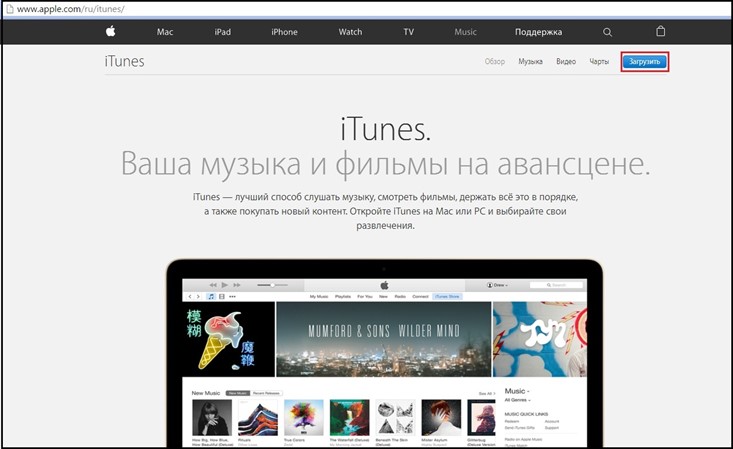
3. В появившемся окне вводим свой e-mail и жмем еще раз кнопку «Загрузить»
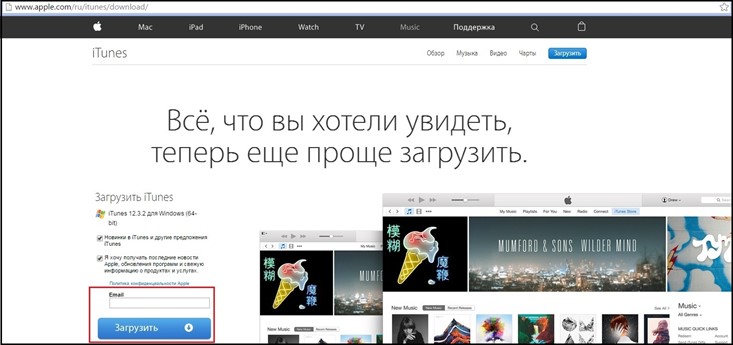
4. Ждем, пока загрузится файл, затем находим его в папке, в которой на ПК обычно сохраняются скачанные файлы
5. Для того чтобы начать установку, кликаем по файлу дважды левой кнопки мыши
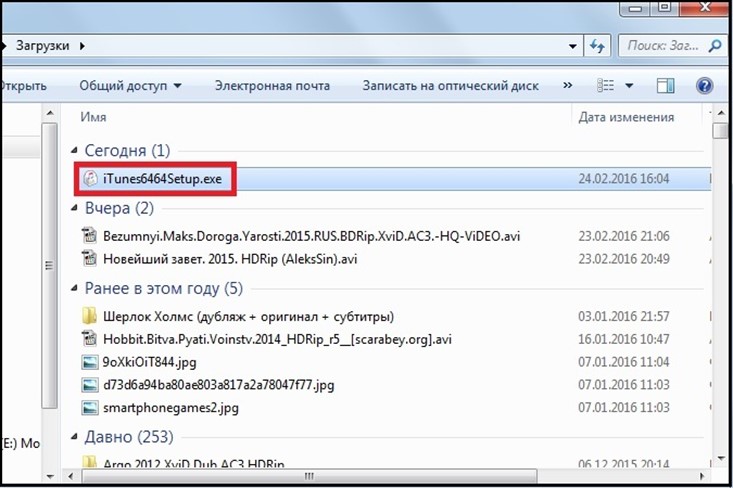
6. В появившемся окне «Добро пожаловать в iTunes» нажимаем кнопку «Далее»
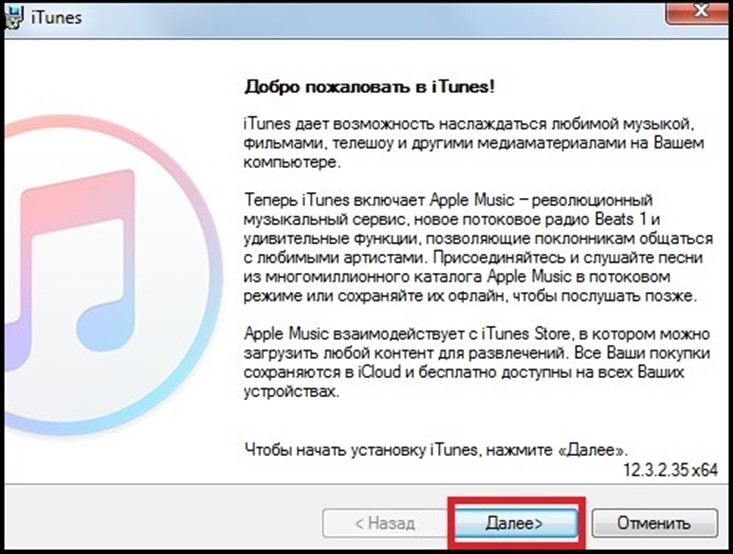
7. В окне «Параметры установки», задаем галочками нужные параметры — указываем язык установки, папку, в которую будет произведена установка, и жмем кнопку «Установить».
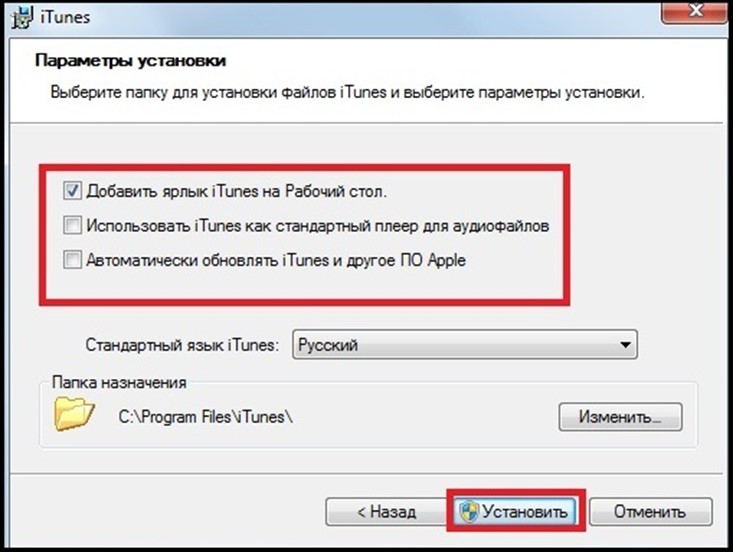
8. Ждем, пока завершится установка и появится окно «Поздравляем», в нем жмем кнопку «Завершить».
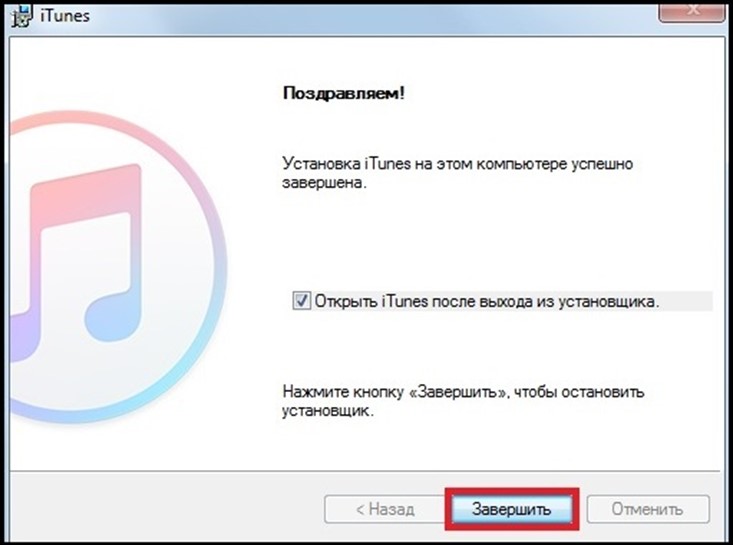
9. Готово! Программа iTunes установлена!
Создаем Apple ID
То, что мы установили iTunes, конечно, здорово, но если у нас нет Apple ID, зайти мы в программу не сможем. Чтобы создать Apple ID, следуем данной инструкции:
1. Открываем iTunes и в окне «Зарегистрироваться в iTunes Store» жмем кнопку «Создать Apple ID»

2. В окне «Положения и условия и политика конфиденциальности Apple» устанавливаем галочку в окошке «Я ознакомился…», жмем кнопку «Принять»
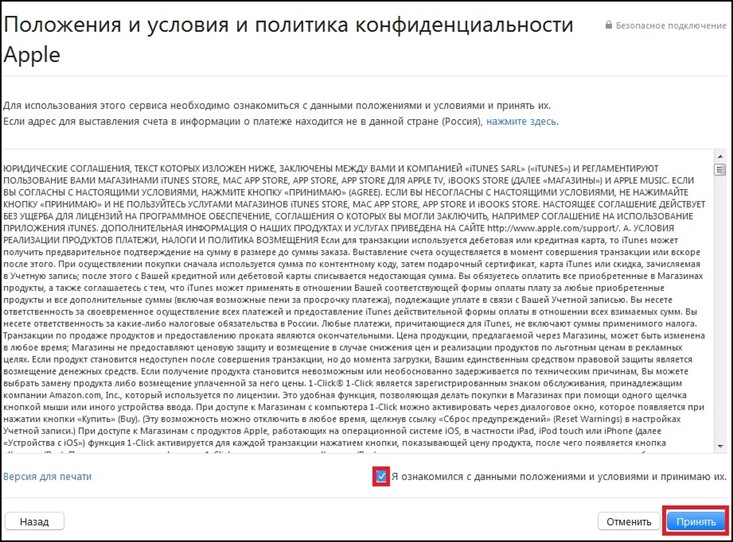
3. В следующем окне заполняем требуемые данные и жмем «Далее»
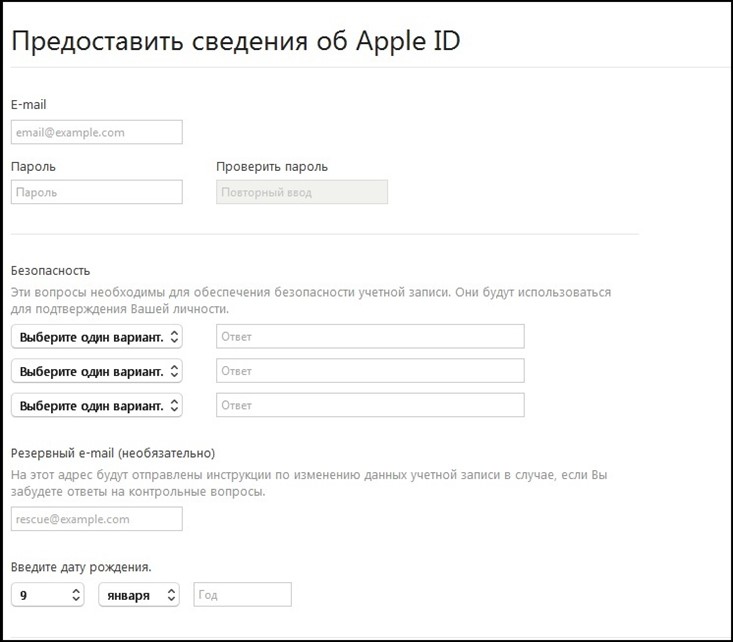
4. Теперь перед нами появится окно «Укажите способ оплаты», его тоже придется заполнить. Обратите внимание, с недавних пор стал доступен способ оплаты «Мобильный телефон», однако пока данный бонус только для абонентов Билайн, другим пользователям придется указывать данные банковской карты.

5. После указаний данных карты, останется зайти в почтовый ящик, указанный при регистрации, и перейти по ссылке «Подтвердить адрес», которая обязательно будет в письме.
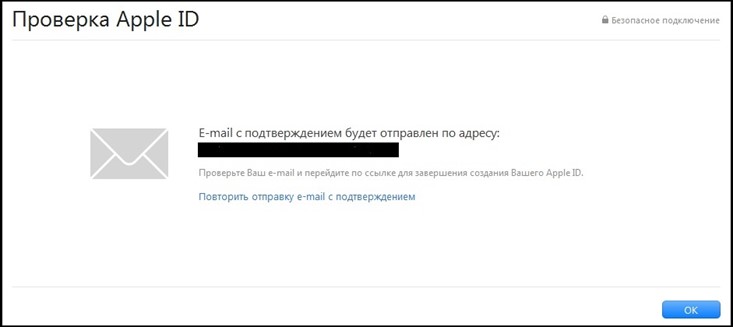
6. Все! Apple ID готов – можно заходить в iTunes, введя в графу Apple ID адрес почты, указанный при регистрации, в графу «Пароль» — установленный пароль.
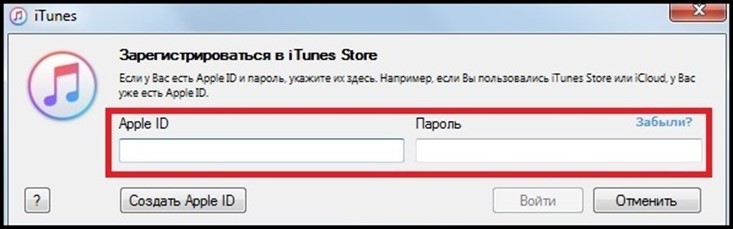
Устанавливаем рингтон
Итак, теперь у нас все готово — мы можем приступить к самому интересному и ответить на главный вопрос – как установить рингтон на айфон. Для этого выполняем шаги следующей инструкции:
1. Подключаем айфон к ПК
2. Ждем 10-15 секунд, программа iTunes откроется сама и в автоматическом режиме выполнит синхронизацию со смартфоном, дождитесь, пока процедура завершится
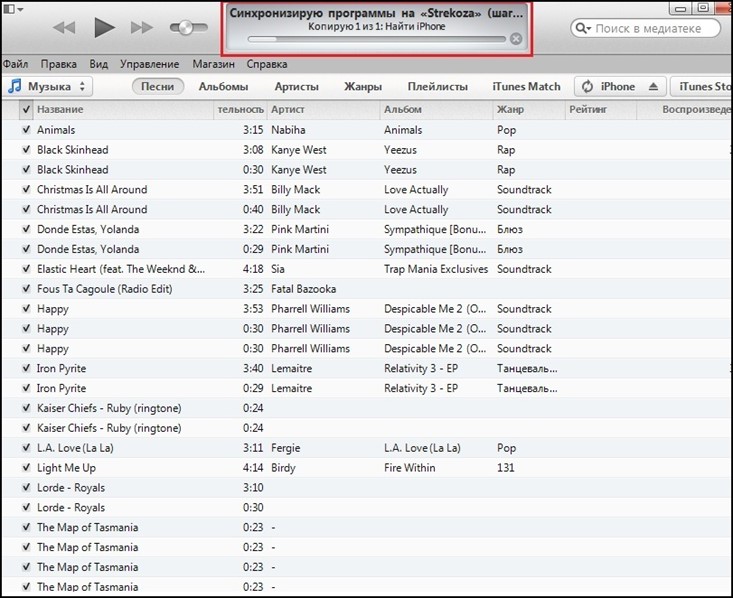
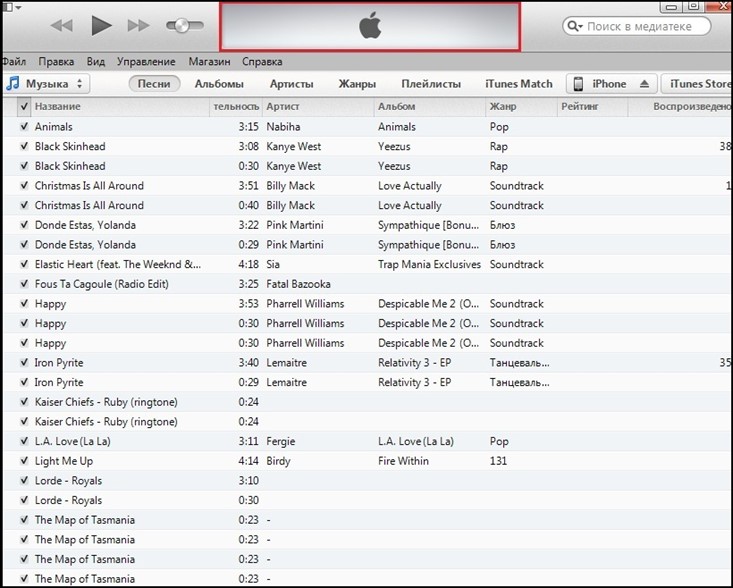
Обратите внимание! Если ваш компьютер не отличается большой мощностью, процедура может занять несколько минут, особенно при первом подключении – не переживайте и спокойно ждите.
3. В левом верхнем углу кликаем кнопку в виде прямоугольника, разделенного пополам, и в появившемся окне выбираем пункт «Добавить файл в медиатеку» или просто жмем «Ctrl+O»
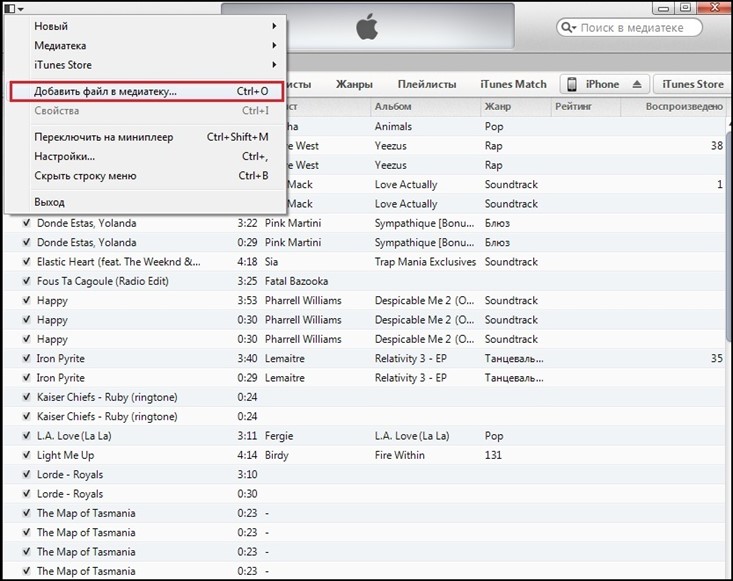
4. Ищем на компьютере трек, который хотим установить в качестве мелодии айфона, кликаем по нему один раз левой кнопкой мыши и жмем кнопку «Открыть»
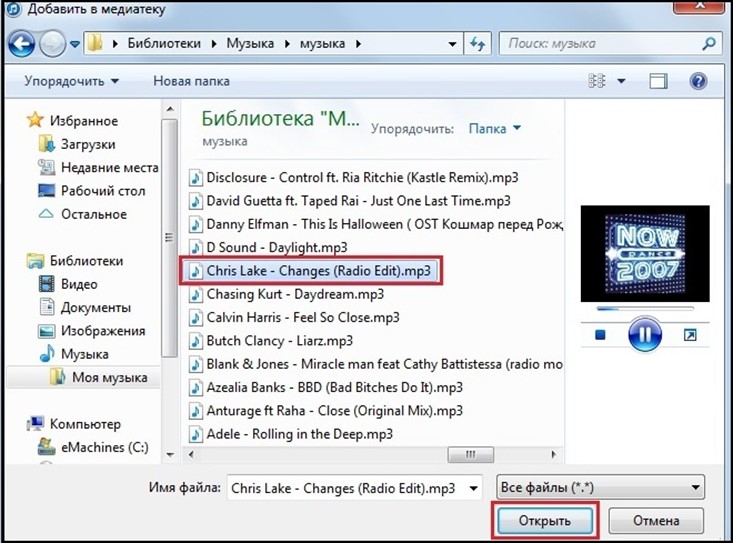
5. Теперь мы должны обнаружить трек в подразделе iTunes — «Музыка», кликаем по нему правой кнопкой мыши, в выпавшем окне жмем пункт «Сведения»
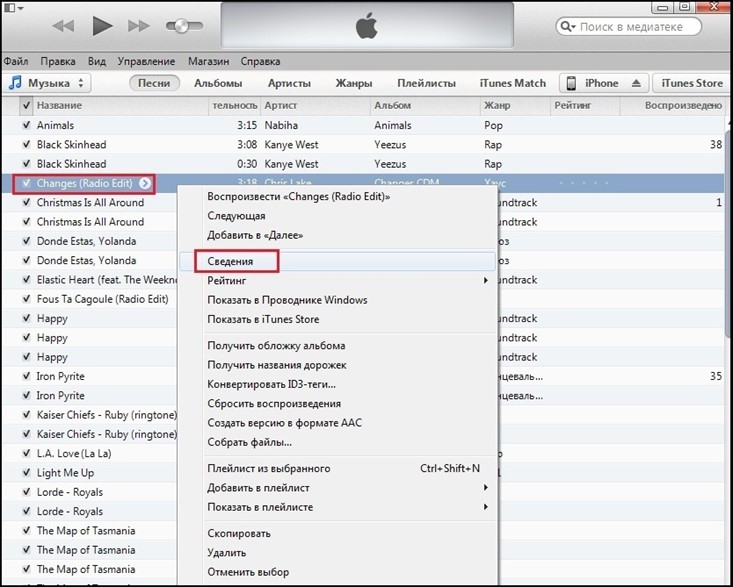
6. В появившемся окне нужно указать какой фрагмент трека мы хотим слышать в качестве рингтона – фрагмент задается вручную с помощью указания параметров «Старт» и «Время остановки»
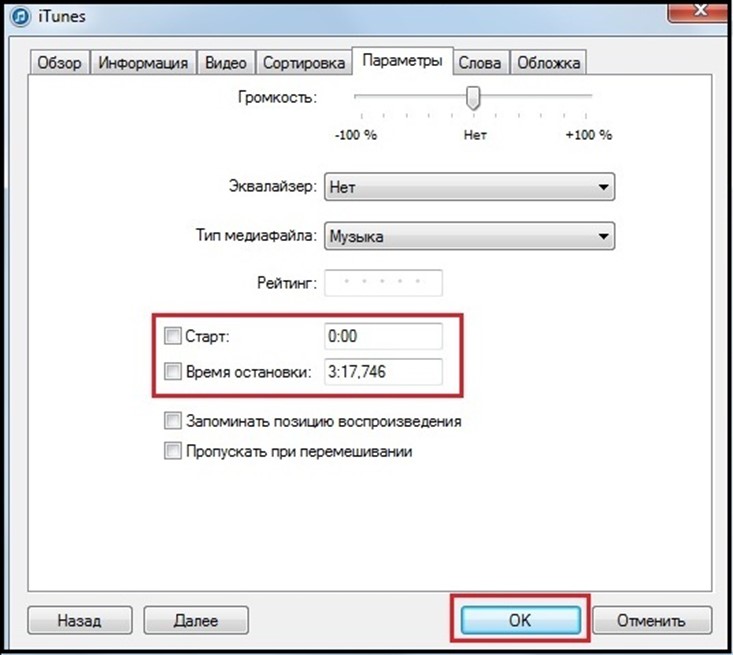
7. Допустим, мы хотим, чтобы наш трек играл с начала и до 30 секунды, устанавливаем в графу «Старт» — «0:00», «Время остановки» — «0:30»; далее жмем «ОК»
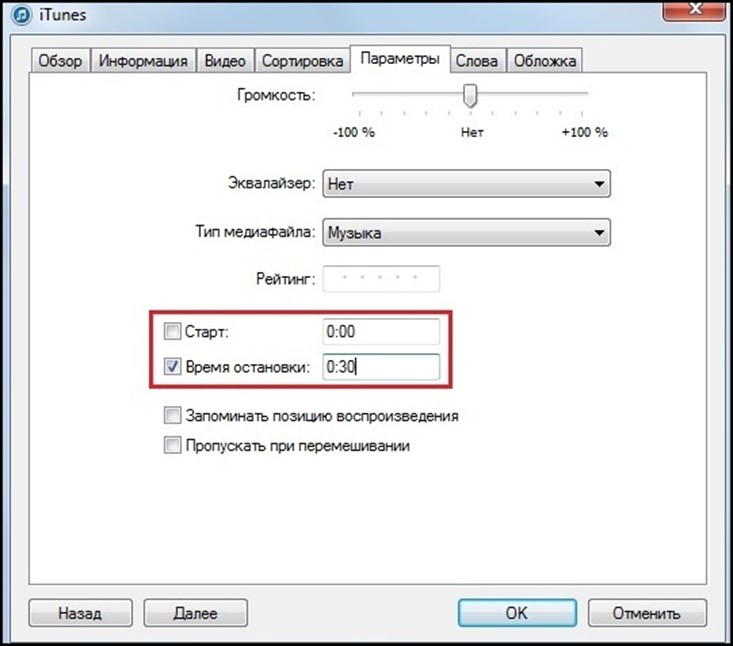
Важно! К сожалению, в качестве рингтона на айфон можно устанавливать музыкальные фрагменты строго определенной длины — максимальная разница между параметрами «Старт»/«Время остановки» не должна составлять более 40 секунд.
8. Теперь снова вернемся к нашему треку, кликнем по нему правой кнопкой мыши еще раз, но теперь выберем пункт «Создать версию в формате ААС»
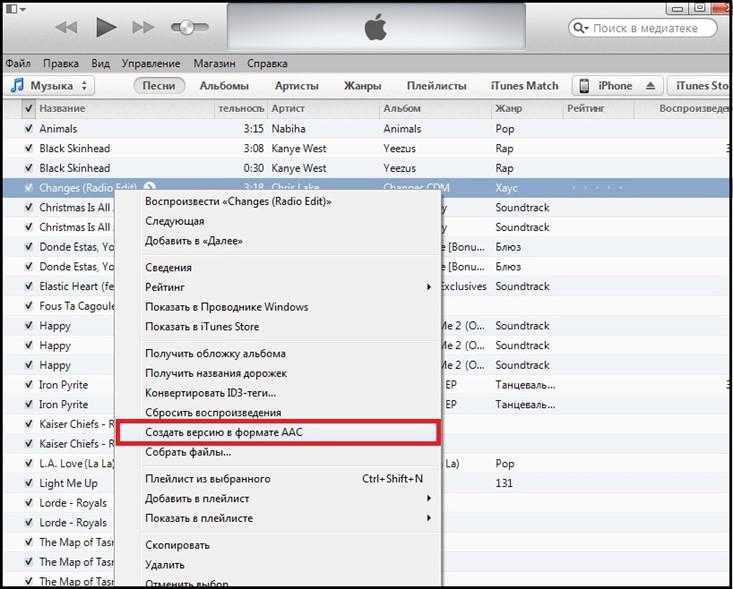
9. Обратите внимание, теперь под оригинальным треком, появился трек с выбранными нами параметрами
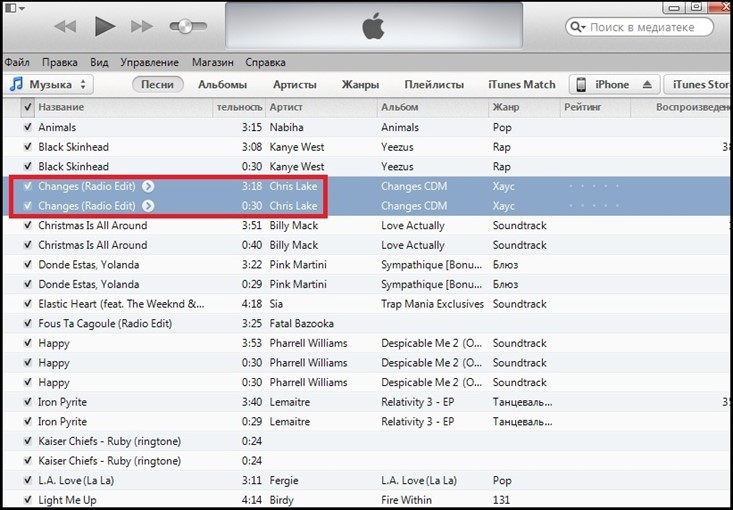
10. Жмем правой кнопкой мыши на появившемся 30-секундном фрагменте, в выпавшем окне кликаем пункт «Показать в Проводнике Windows»
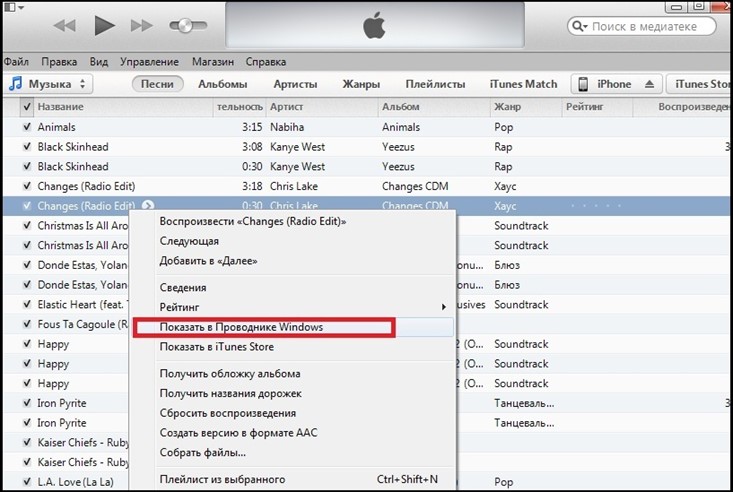
11. В открывшемся окне мы увидим трек и его расширение, расширение нам предстоит поменять – дело в том, что формат рингтонов для айфон совершенно особенный, и мы должны с этим считаться.
12. Итак, меняем разрешение с «m4a» на «m4r»
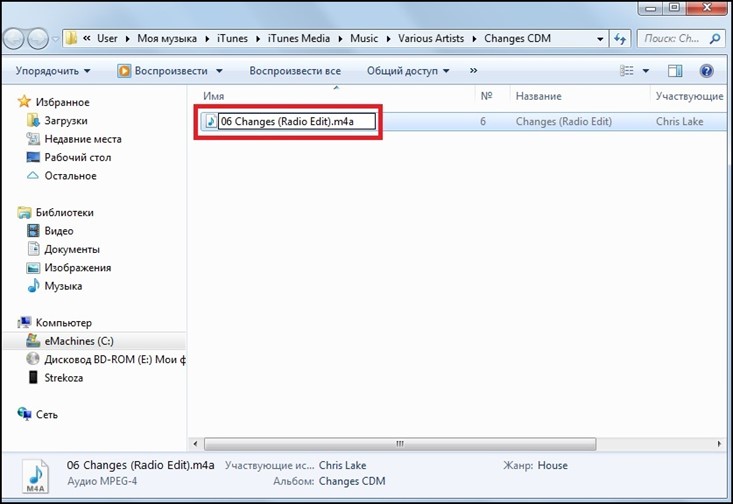
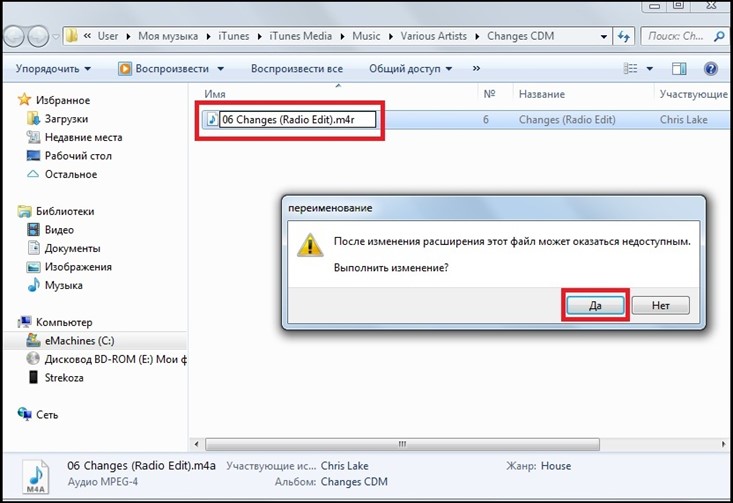
Важно! Когда вы внесете данное изменение, Windows предупредит вас, что при такого рода смене расширения, трек невозможно будет проиграть. Однако это касается системы Windows, а нам нужно, чтобы трек проигрывался на айфон, и мы должны устанавливать необходимый формат рингтонов для айфон, так что игнорируем данное замечание.
13. Теперь файл с измененным расширением «тащим» в папку «Музыка» [23] – визуальных изменений мы не заметим, однако iTunes выполнит замену файла, в нашем случае – «Changes (Radio Edit).m4a» на «Changes (Radio Edit).m4r».
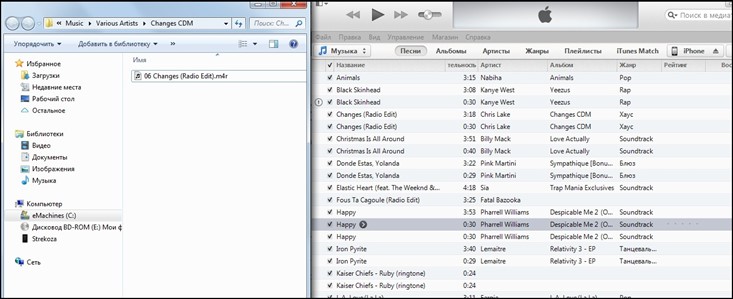
14. Все! Наш рингтон готов – осталось лишь перенести его на айфон, для чего кликаем по кнопке «iPhone» в iTunes, далее выбираем пункт «Звуки»
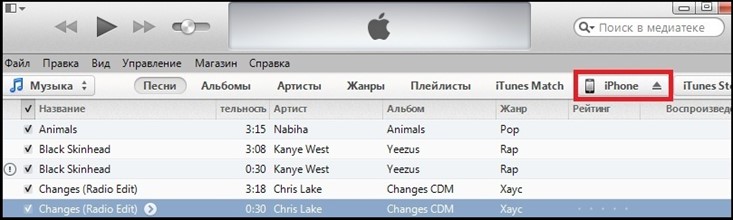
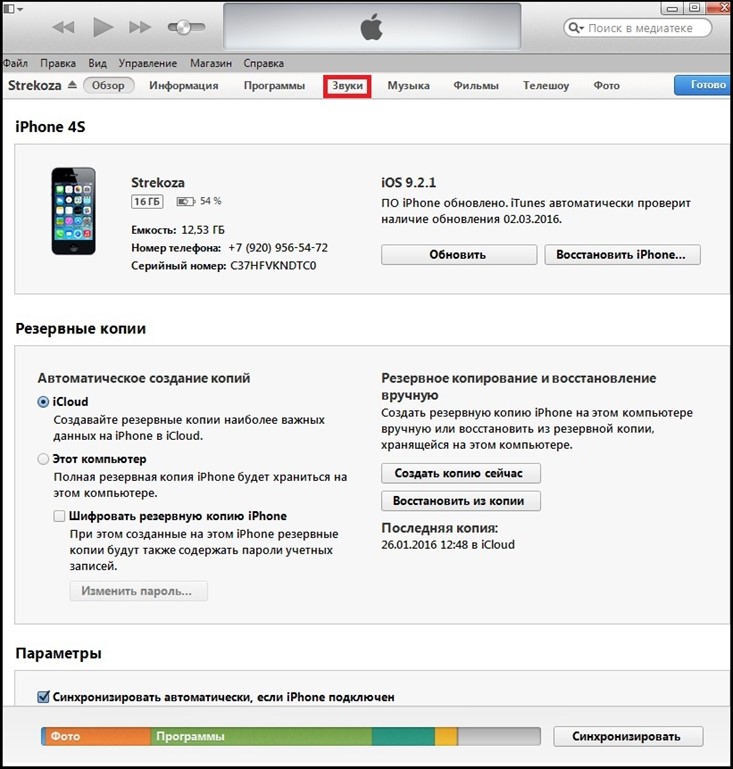
15. Проверяем, чтобы были установлены галочки согласно скрину и жмем кнопку «Применить»
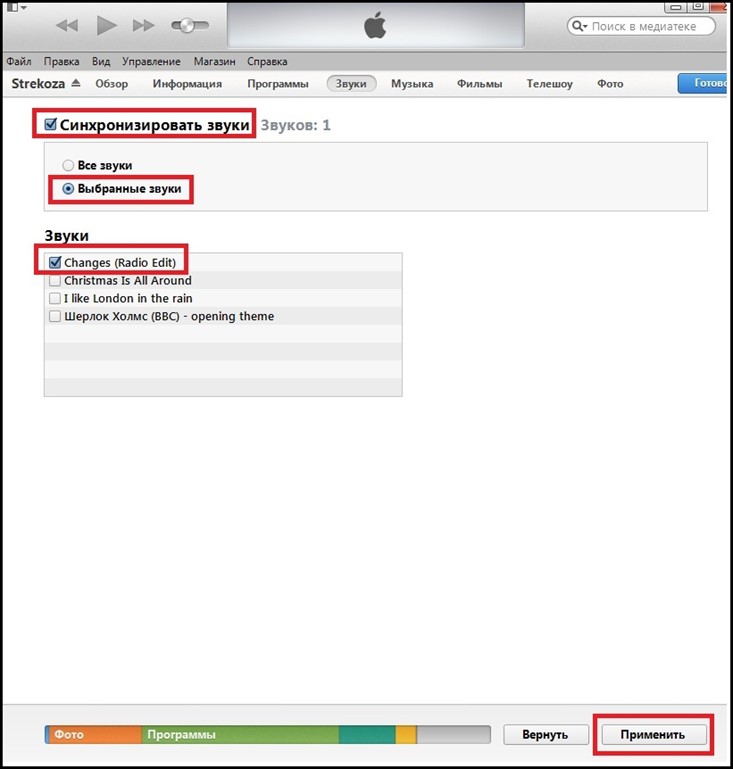
16. Ждем, пока выполнится синхронизация
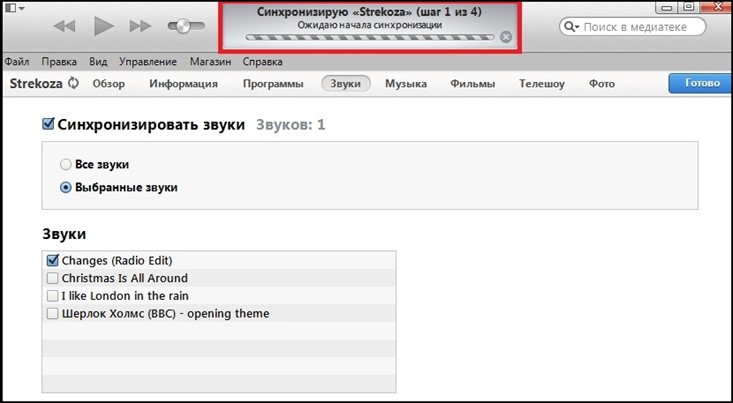
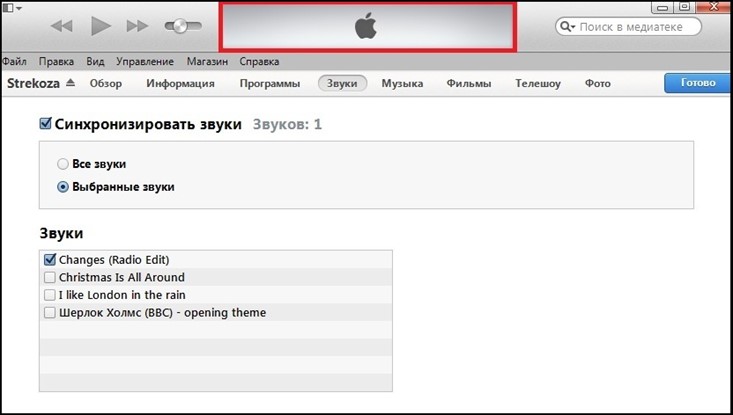
17. Берем свой айфон, заходим в меню «Настройки», далее «Звуки»/«Рингтон» и устанавливаем галочку напротив загруженного нами рингтона
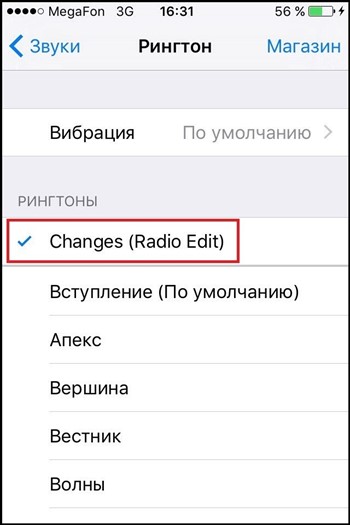
18. Все! Дело сделано – можно отключать айфон от ПК!
Подведем итоги
Итак, поздравляем! Вы получили ответ на не самый простой вопрос – как установить рингтон на айфон, и, как бонус, научились устанавливать iTunes и создавать Apple ID. Согласны, на первый взгляд инструкция выглядит жутко длинно и сложно, однако, когда вы установите пару-тройку рингтонов по данной инструкции, вы поймете, что все довольно логично и просто!














